Sådan indstilles Google Chrome til at huske faner efter udgang
Google Krom Google Backup / / March 18, 2020

Jeg kan ikke fortælle dig, hvor mange gange jeg har haft 12-20 arbejdsrelaterede faner åbne, kun for at miste dem alle fra et utilsigtet luk eller nedbrud. Chrome selv er temmelig stabilt, og hvis du lukker det manuelt, kan du altid åbne dine faner igen fra Ny fane side under "For nylig lukket." Mit problem opstår normalt, når jeg sætter min bærbare computer til Søvn og det vågner ikke ordentligt. Når computeren starter op, er fanerne ikke på den nylige liste. Men med den rigtige indstilling for Chrome opstart-sider - skulle dette ikke være et problem længere.
Trin 1
I Chrome Klik det Skruenøgle (menu) -knappen i øverste højre hjørne af browseren. Fra menuen KlikMuligheder.
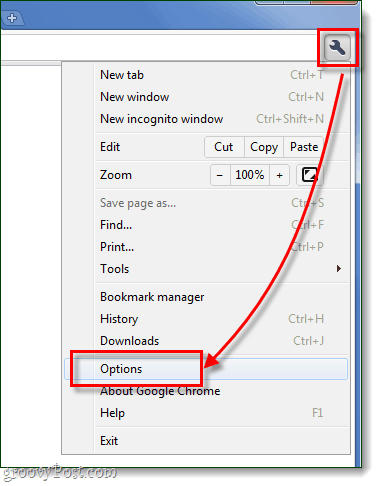
Trin 2
På dette tidspunkt er der et par forskellige muligheder at indstille opstart til.
Husk sider, der var åbne sidst
Da du læser denne side, er det sandsynligvis den indstilling, du leder efter. Hvis du indstiller On opstart til Åbn siderne, der var åbne sidst igen Chrome åbner altid din browser igen, ligesom den var, da du lukkede den. Personligt er dette min yndlingsindstilling, fordi det nemt kan lukke min computer ned uden meget af det, jeg laver.
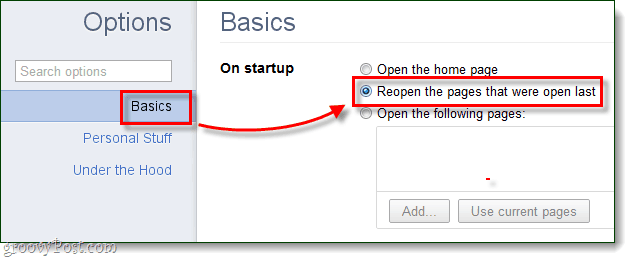
Åbn en brugerdefineret liste over sider
Du kan også indstille en brugerdefineret liste over sider, du gerne vil åbne. Dette er nyttigt til websteder, du bruger hver dag. * Den nemmeste måde at opsætte denne er at gå og åbne alle de sider, du vil tilføje til listen, derefter Klik Åbn de følgende sider>Brug aktuelle sider. Bare rolig, hvis du tilføjer noget ekstra, kan du bare fjerne dem ved klikker den lille x til højre til højre for hvert websted på listen.
* Til samme formål kan du også Højreklik en fane og Pin det til fanebjælken.
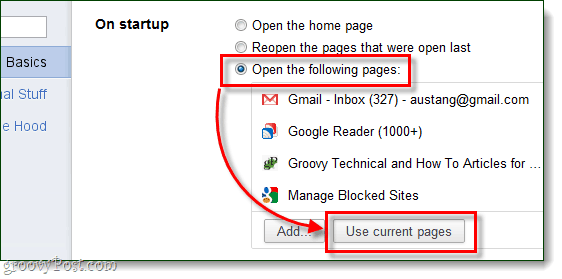
Tilpassede Chrome-sider
En anden idé til opsætning af opstartssider er at bruge Chrome's indbyggede sider. Hvis du bruger URL'en "chrome: // pagename", kan du føje næsten enhver del af Chrome til din opstart. Som et eksempel er denne side Ny fane og Historik-siden en groovy tilføjelse. Deres webadresser er:
- chrome: // historie /
- chrome: // newtab /
Brug bare Tilføje... knap for at indsætte URL'erne, og det er alt, hvad der er der til.
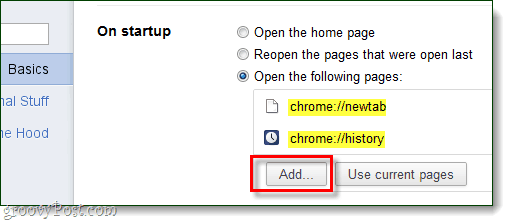
Færdig!
Det hele gælder for opsætning af startsider i Google Chrome. Hvis du har et tip, vi har gået glip af, eller hvis du virkelig nød dette indlæg, fortæl os det i kommentarfeltet nedenfor!



